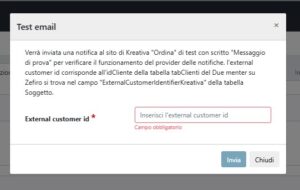ATTENZIONE: NECESSARIA VERSIONE KRT 2.0.20
- far accedere a firebase: https://console.firebase.google.com con l’account del cliente
- ATTENZIONE: Nel caso in cui il cliente dovesse avere l’account saturo con progetti inutilizzati è possibile procedere cliccando Aggiungi Firebase al progetto Google Cloud:
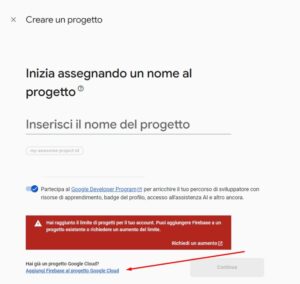
- cliccare su “crea progetto”, oppure selezionare il progetto desiderato (se già presente) e disattivare “Partecipa al Google developer program”, disabilitare Gemini, disattivare google analitics
- cliccare “aggiungi app” e selezionare come piattaforma “web”
- nella sezione “registra app” compilare il campo “nickname app” e confermare. ignorare la sezione successiva “aggiungi SDK Firebase”, in quanto il codice è già inserito nel progetto, e cliccare il tasto “vai alla consolle”
- in alto a sinistra, a fianco della voce “panoramica del progetto”, cliccare l’icona ingranaggio e quindi “impostazioni progetto”
- nel tab “generali” scorrere in basso nella sezione “le tue app” – (nome app) e selezionare l’opzione “configurazione”. copiare i valori riportati nello screen sottostante, nei rispettivi campi del backend del sito Fidelia/Ordina, alla voce “impostazioni” – “chiavi api” – “notifiche push”
- Apikey
- Prject ID
- MessagingSender -> sender
- App ID
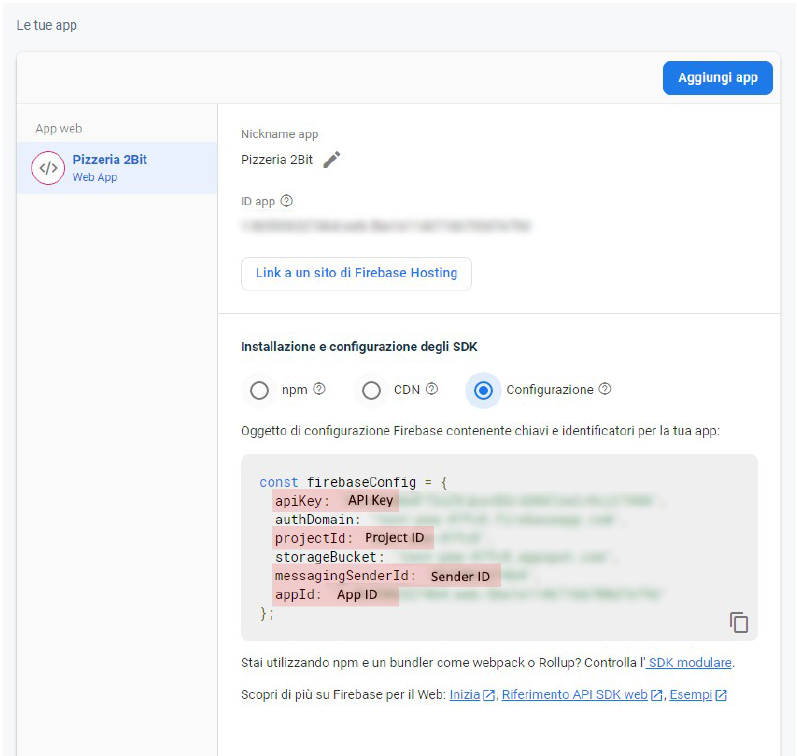
- cliccare poi il tab “cloud messaging” e scorrere nella sezione “configurazione web” – “certificati web push” e cliccare il tasto “generate key pair”
- copiare i valori riportati nello screen sottostante, nei rispettivi campi del backend del sito, alla voce “impostazioni” – “chiavi api” – “notifiche push”
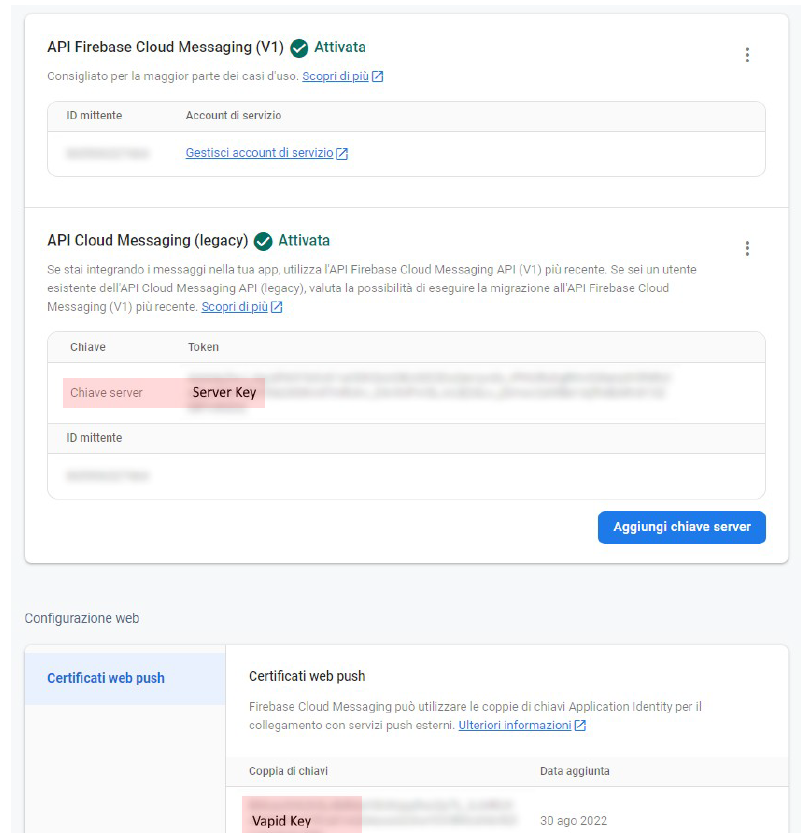
- All’interno del back-end sarà necessario completare il nuovo campo Service account, per fare ciò è necessario cliccare all’interno della sezione API Firebase Cloud Messaging (V1) di firebase il link “Gestisci account di servizio”.
- All’interno di questa nuova pagina sarà necessario cliccare su “Crea service account” e completare I dati richiesti. Come ruolo per l’account dovrà essere selezionato “Progetto”→”Editor”. La parte relativa all’accesso degli utenti può essere ignorata. Si dovrà cliccare quindi su “Fine”.
- Una volta creato si dovrà cliccare sui 3 puntini per l’account appena creato e selezionare la voce “Gestisci chiavi”.
- Nella con l’elenco dei servizi appena creati cliccare i tre puntini accanto al servizio e scegliere “Gestisci chiave”→”Aggiungi nuova chiave” -> “rea nuova chiave” e selezionare JSON.
- Verrà scaricato un file json con all’interno il codice da incollare all’interno dell’area di testo del back-end del sito di Fidelia/Ordina alla sezione Chiavi API nel campo “Service Account”
- Tornare alla Firebase dal link https://console.firebase.google.com/
- entrare nel progetto e scegliere cloud messaging e scorrere fino a “certificati web push”
- Inserire la coppia di chiavi nel campo Vapid del backend del sito Ordina/Fidelia.
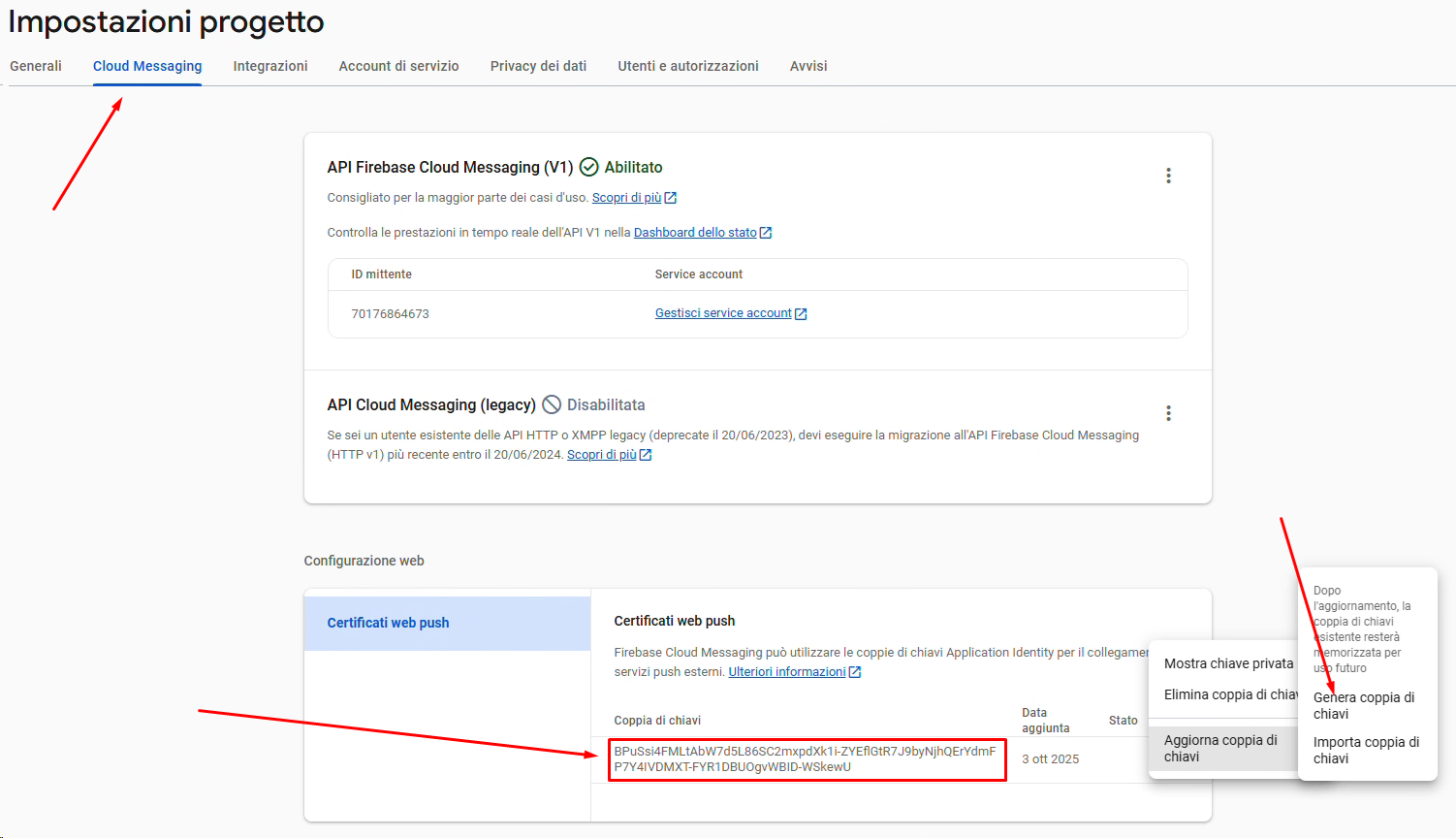
IMPOSTAZIONI SU ZEFIRO PER AUTOMAZIONE
Accedere a zefiro con l’account account 2bit
Opzioni Azienda -> automazione -> Invio notifiche app
Attivare notifica 1 per le notifiche reali
Attivare notifica 2 per test
Selezionare Kreativa come notifica
Inserire l’url del sito del cliente con utente e password di info@2bit.it
Salvare
Inviare la notifica 2 di test e verificare ricezione sull’app.
NOTA: attualmente per fare il test di invio deve essere richiesto l’id utente a cui inviare la notifica alla programmazione come richiesto da questa schermata.